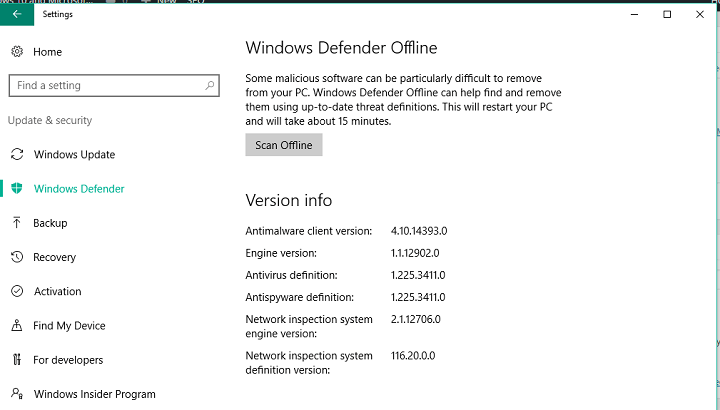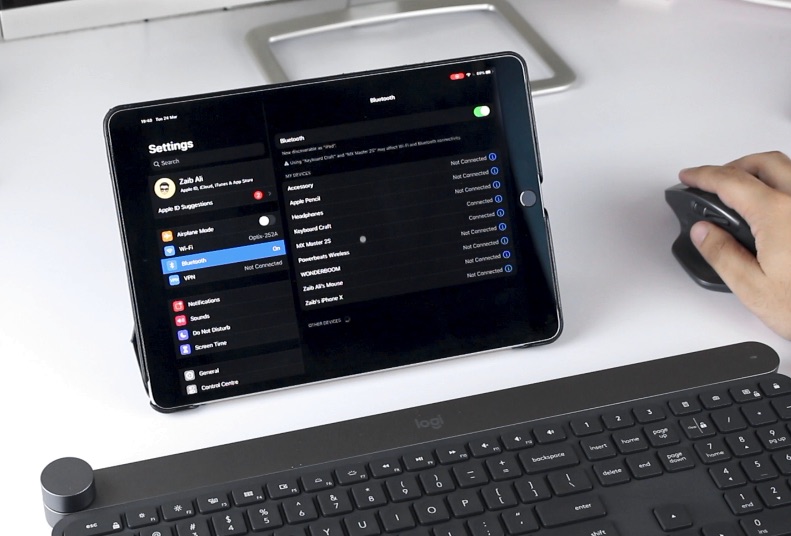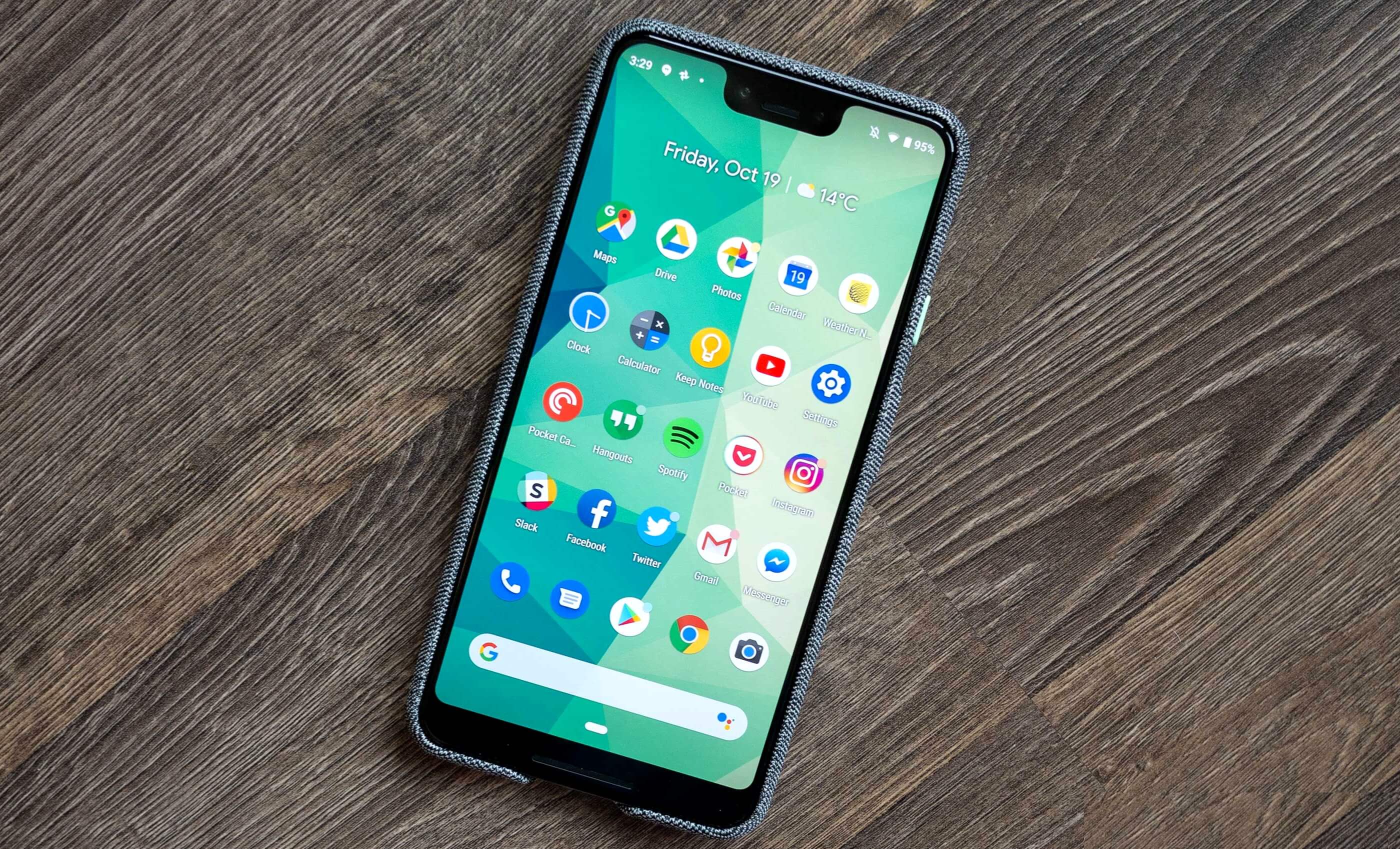Cara memindai Anda Windows 10 pcs dengan Windows Pembela Luring
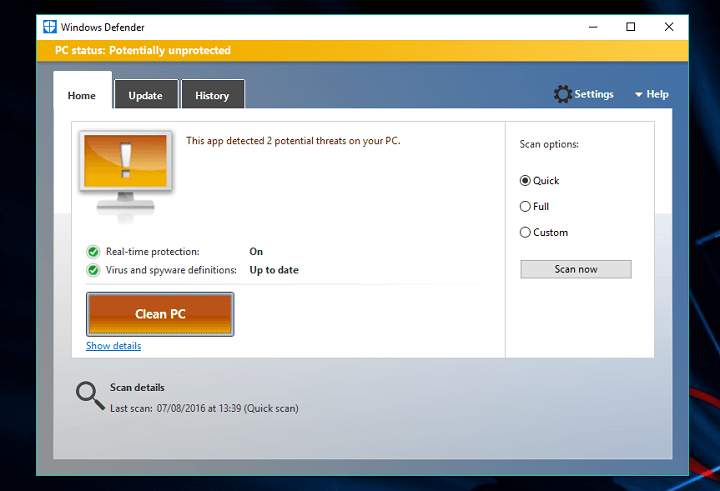
Catatan: Dalam topik berikutnya yang akan Anda baca, Anda akan mempelajari tentang: Cara memindai Anda Windows 10 pcs dengan Windows Pembela Luring
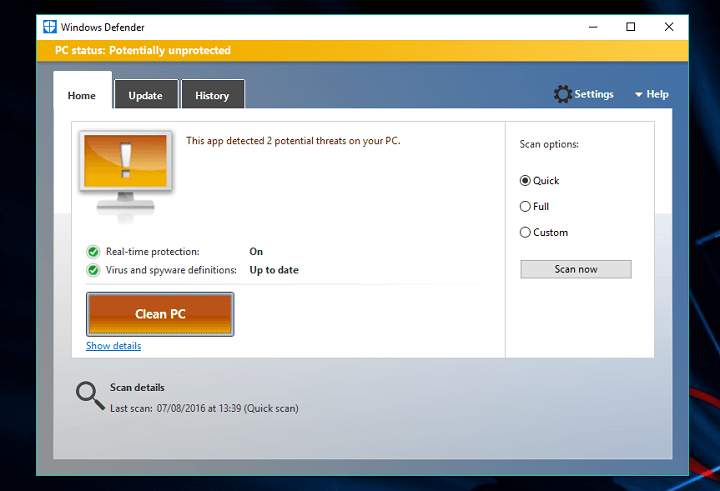
Windows Defender adalah salah satu dari banyak fitur yang menerima beberapa peningkatan dengan Pembaruan Hari Jadi beberapa tahun yang lalu. Fitur paling berguna Windows Pendukung yang Anda dapatkan dengan pembaruan adalah kemampuan untuk memindai secara offline sebelum sistem.
Ini bisa sangat membantu dan efektif karena akan menjaga sistem Anda lebih aman sementara Windows 10 benar-benar berjalan. Dengan begitu, berbagai program jahat dan program jahat lainnya bahkan tidak akan memiliki kesempatan untuk mengakses file Anda, dan itu sangat bagus.
Sebelum saya tunjukkan cara berlari Windows Pembela saat memulai, kami harus memberi tahu Anda bahwa setelah Anda memulai proses, komputer Anda akan memulai ulang secara otomatis. Jadi sebelum menjalankan scan, pastikan Anda sudah menutup semua pekerjaan Anda dan komputer Anda sudah siap untuk restart.
Sekarang mari kita lihat cara melakukan pemindaian offline Windows Pembela di Windows 10 versi 1607.
Bagaimana cara menjalankan pemindaian offline dengan Windows Pembela?
- Buka aplikasi pengaturan
- Buka Perbarui dan Keamanan> Windows Pembela
- Di bawah Windows Pembela offline, klik Pindai Offline
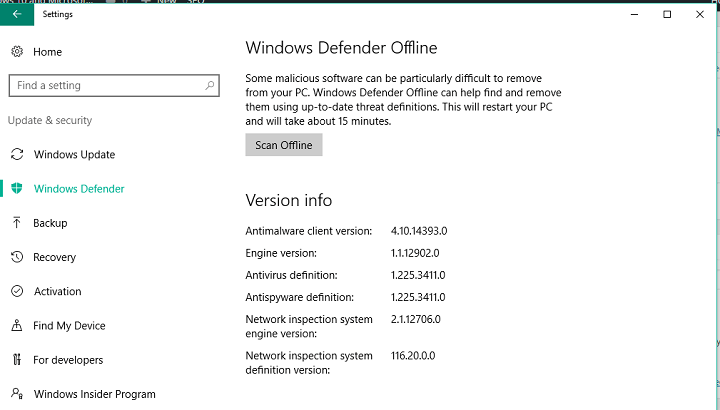
- Komputer Anda akan reboot dalam 60 detik
Saat komputer Anda dihidupkan ulang, pemindaian akan dimulai secara otomatis. Windows Pemindaian offline Defender terlihat hampir sama seperti dalam mode normal, jadi Anda seharusnya tidak mengalami masalah saat menggunakannya. Jika ada malware yang ditemukan, Anda harus menghapusnya, yang pada dasarnya merupakan satu-satunya hal yang harus Anda lakukan saat menjalankan pemindaian offline. Ketika proses selesai, komputer Anda akan boot secara otomatis.
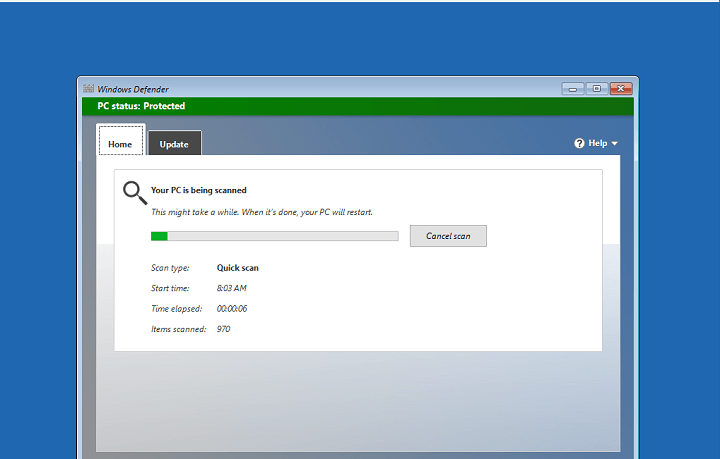
Seperti yang Anda lihat, memulai dan menjalani proses ini sangat mudah dan sebenarnya dapat lebih bermanfaat bagi komputer Anda daripada melakukan pemindaian biasa.
FAQ: Pelajari lebih lanjut tentang Windows Pembela
- Bagaimana cara saya berlari? Windows Pembela Luring Windows sepuluh?
Untuk melakukan ini, buka aplikasi Pengaturan dari menu Mulai. Jika Anda tidak dapat melihat menu Mulai, Anda dapat merujuk ke panduan ini. Setelah teratasi, pilih Perbarui & Keamanan, lalu Windows Pembela. Di bagian ini Anda akan melihat Windows Pembela tolong. Klik Pindai Offline.
- Mengerjakan Windows 10 Apakah pembela HAM melakukan pemindaian otomatis?
Sebagai komponen terintegrasi dari aplikasi Pengaturan, Windows Defender diaktifkan secara default dan dikonfigurasi secara otomatis untuk melakukan pemindaian sistem secara teratur. Alhasil, Defender dapat memberikan perlindungan waktu nyata terhadap malware.
- Bagaimana cara mem-boot ulang? Windows Pembela?
Untuk mengatur ulang Windows Keamanan, buka Panel Kontrol dan pilih Sistem dan Keamanan, lalu Windows Perlindungan firewall. Dari panel kiri, klik tautan Pulihkan Default dan konfirmasi tindakan dengan menekan tombol yang sama di jendela yang baru dibuka.
Jadi Anda menyukai mode offline untuk Windows Pembela? Apakah itu benar-benar membuat perbedaan dalam penghapusan malware? Beri kami pendapat Anda di bagian komentar di bawah ini.
Dari editor Note: Posting ini awalnya diterbitkan pada Agustus 2016 dan telah diperbarui dan diperbarui pada Maret 2020 karena kesegaran, keakuratan, dan kelengkapannya.